很多用戶覺得自己的win11系統不完美想要恢復但是卻發現自己的設定裡面沒有恢復選項,其實這是因為微軟將恢復選項一到其他位置去了,下面就帶來了win11系統設定沒有恢復選項解決方法,快來將它找出來。
1、首選點擊桌面的“this PC”,雙擊將其開啟。

2、然後就可以看到功能頁面的「open settings」點擊進入。

3、進入windows設定後點選「更新與安全性」。

4、隨後在左邊的清單中找到開發者選項進入。
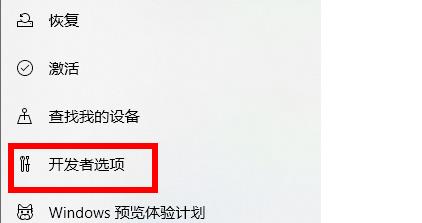
5、隨後勾選頁面上方的開發人員模式。

6、在接下來的頁面中找到遠端桌面,點選右側的「顯示設定」。
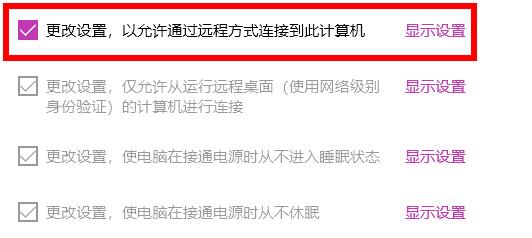
7、此時需要點選啟動和故障復原右側的「設定」。

8、最後勾選頁面上方“在需要時顯示恢復選項的時間”,然後在右側設定時間,最後點擊確定即可。
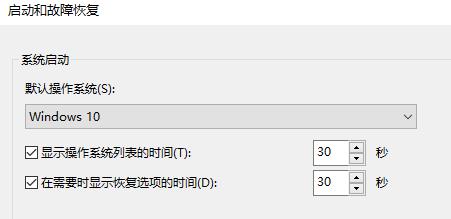
以上是解決沒有恢復選項的win11系統設定問題的詳細內容。更多資訊請關注PHP中文網其他相關文章!




